Nové integrácie v prehliadači Chrome pre iPhone a iPad vám umožňujú vyhľadať adresu na minimape Google, prekladať webové stránky, vyhľadávať pomocou obrázkov atď.
Prístup k službe Google Translate (vľavo), Mapám (v strede) a Kalendáru ( vpravo) z prehliadača Chrome pre iPhone | Obrázok: Christian Zibreg/iDB
Namiesto prepínania aplikácií sa teraz môžete dotknúť a podržať detegovanú adresu na webovej stránke a zobraziť ju na miniatúrnych Mapách Google priamo v prehliadači Chrome pre iPhone a iPad.
Preložiť , integrácie Kalendára a Máp sú v prehliadači Chrome k dispozícii od dnešného dňa bez manuálnej aktualizácie, ale integrácia funkcie Lens sa spustí v nasledujúcich mesiacoch.
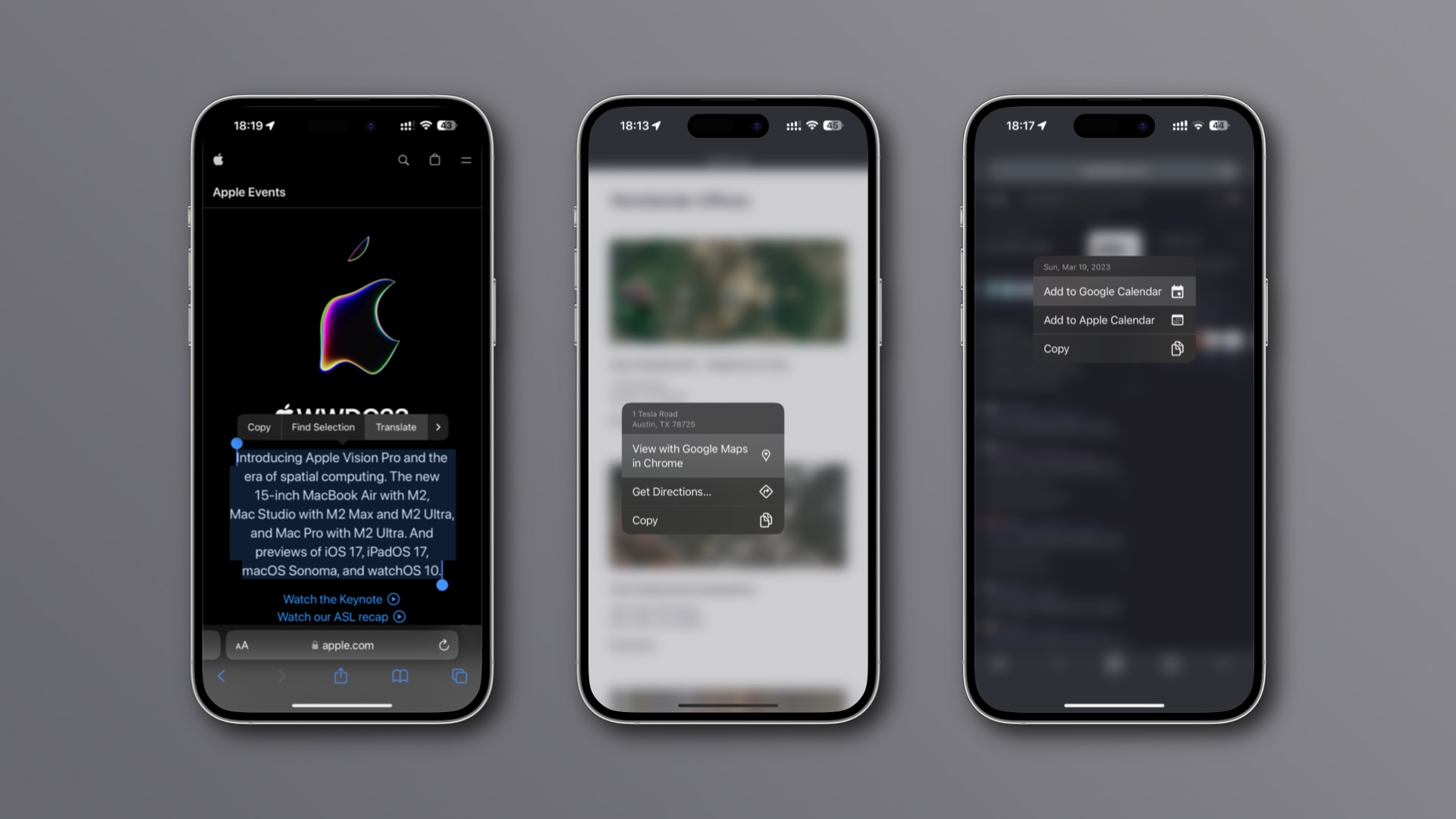
Ako zobraziť mini Mapy Google v prehliadači Chrome pre iOS
To je celkom fajn. Teraz môžete namiesto prepínania aplikácií vyhľadať adresu v prehliadači Chrome na minimape. Algoritmus zisťuje adresy na navštívených webových stránkach a umožňuje vám ich okamžite vyhľadať. Žiaľ, rozpoznané adresy sa nezobrazujú ako odkazy, takže je ťažké zistiť, či Chrome rozpoznal adresu.
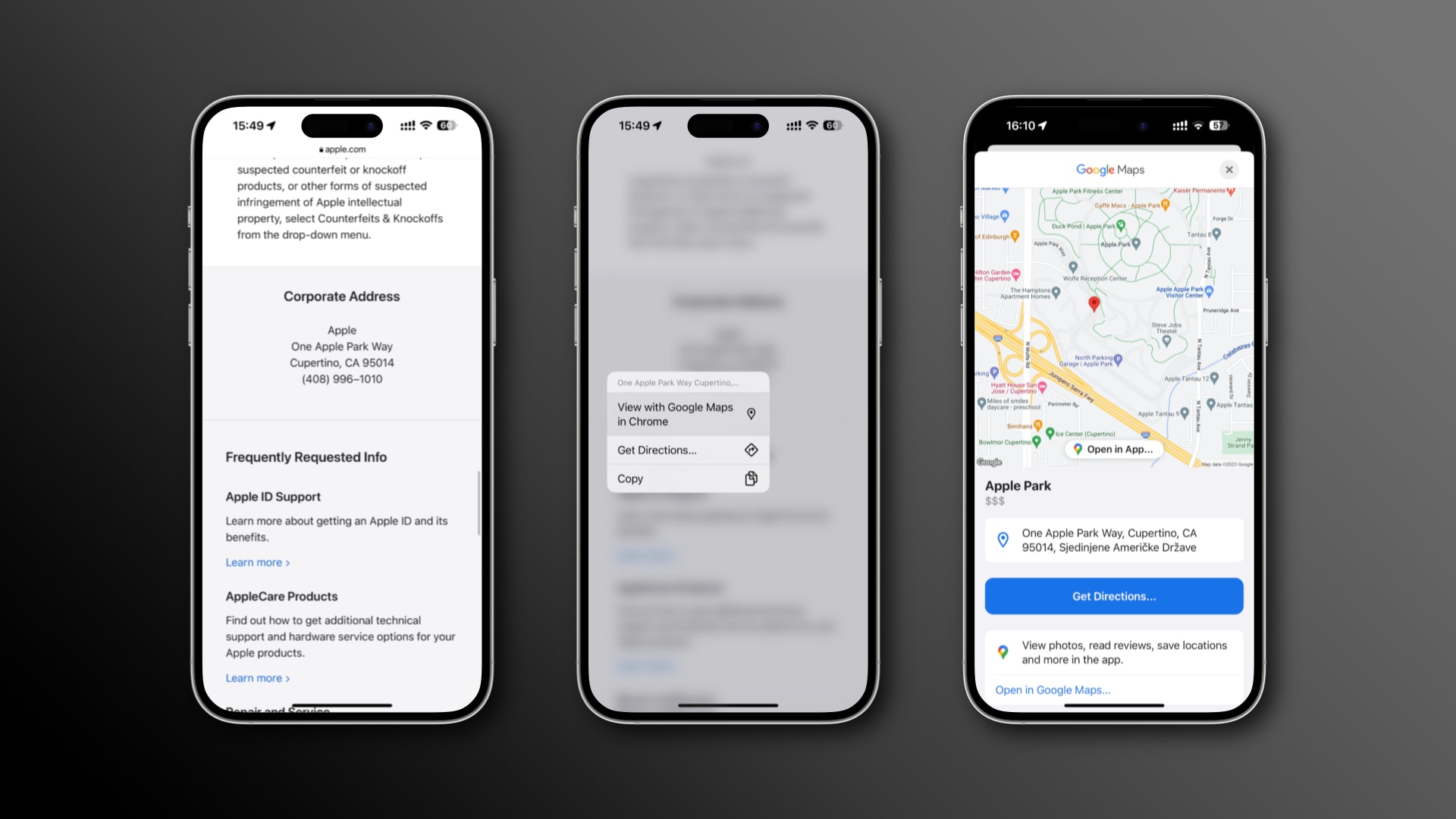 Mini Google Maps v prehliadači Chrome | Obrázok: Christian Zibreg/iDB
Mini Google Maps v prehliadači Chrome | Obrázok: Christian Zibreg/iDB
Ak chcete použiť túto funkciu, dotknite sa zistenej adresy na ľubovoľnej webovej stránke a podržte ju a vyberte možnosť s názvom Zobraziť pomocou Máp Google v prehliadači Chrome. Odtiaľ stlačte tlačidlo Získať trasu a použite navigačnú aplikáciu podľa vlastného výberu.
Ak chcete namiesto toho otvoriť celú aplikáciu Mapy Google, dotknite sa možnosti Otvoriť v aplikácii strong> v miniaplikácii alebo prejdite nadol a stlačte tlačidlo Otvoriť v Mapách Google.
Ako vytvoriť udalosti Kalendára v prehliadači Chrome pre iOS
Chrome vám umožňuje vytvárať udalosti v Kalendári Google bez toho, aby ste museli opustiť prehliadač alebo manuálne skopírovať informácie o stretnutiach. Ak chcete použiť túto funkciu, dotknite sa a podržte rozpoznaný dátum na ľubovoľnej webovej stránke a potom vyberte možnosť Pridať do Kalendára Google.
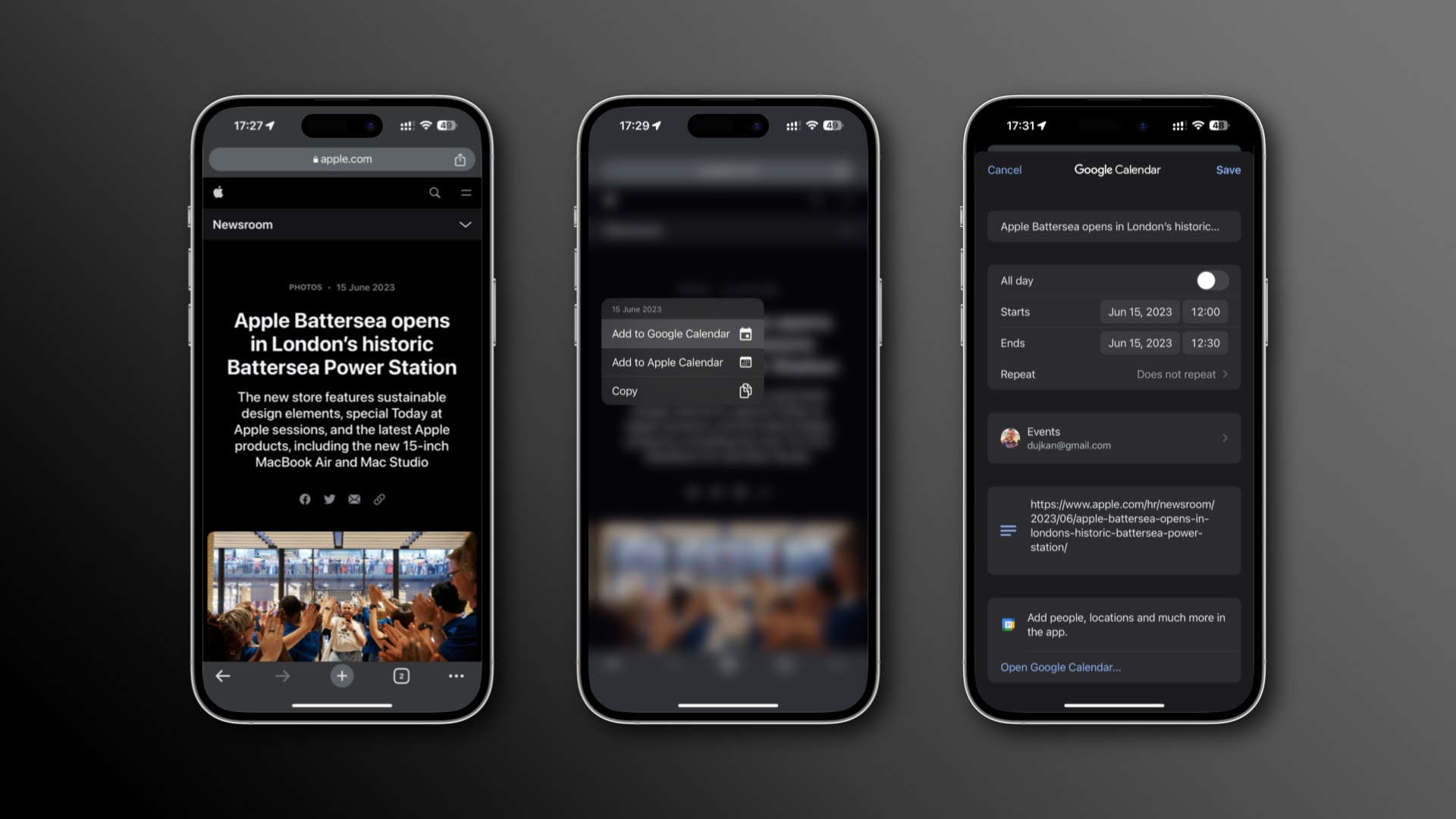 Udalosti môžete pridávať do Kalendára Google alebo Apple | Obrázok: Christian Zibreg/iDB
Udalosti môžete pridávať do Kalendára Google alebo Apple | Obrázok: Christian Zibreg/iDB
Zobrazí sa hárok vytvorenia s vopred vyplnenými informáciami na základe informácií o webovej stránke, ako je čas, miesto a popis. Ak chcete, môžete tieto polia manuálne upraviť. Môžete to napríklad zmeniť na celodennú udalosť, upraviť názov alebo vybrať kalendár z Kalendára Google a udalosť uložiť.
Kliknutím na tlačidlo Uložiť pridáte túto udalosť do vybratý Kalendár Google. Ak chcete otvoriť celú aplikáciu, posuňte sa nadol a stlačte Otvoriť v Kalendári Google. Ak nepoužívate Kalendár Google, z kontextovej ponuky vyberte možnosť Pridať do kalendára Apple.
Ako preložiť časť webovej stránky v prehliadači Chrome pre iOS
Prekladové funkcie Google sú v prehliadači Chrome dostupné už roky a neustále sa vyvíjajú vďaka pokroku v oblasti umelej inteligencie. Google tvrdí, že Chrome teraz rozpozná jazyk webovej stránky a navrhne preklad spoľahlivejšie ako predtým.
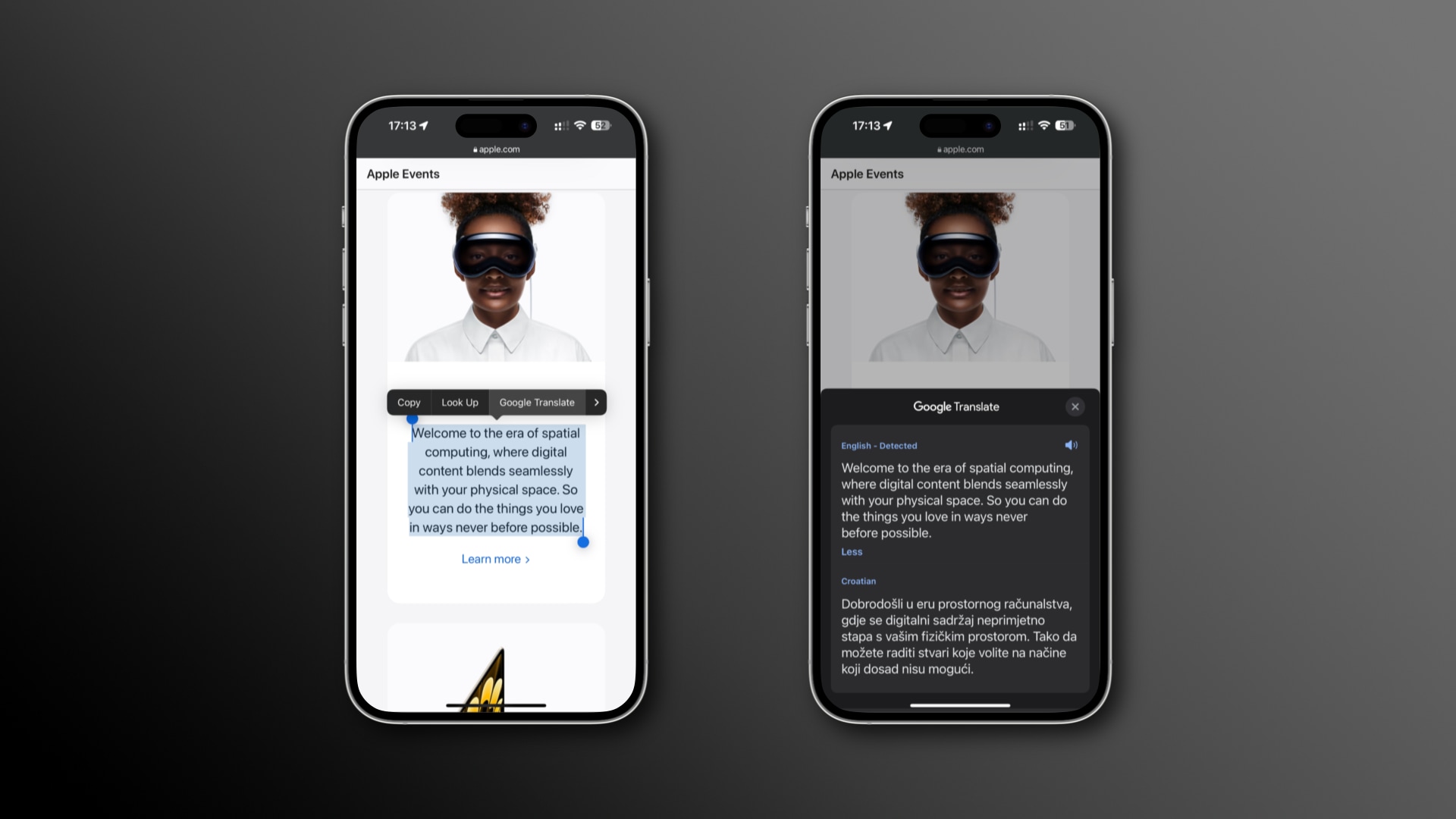 Nová integrácia Prekladača Google v prehliadači Chrome | Obrázok: Christian Zibreg/iDB
Nová integrácia Prekladača Google v prehliadači Chrome | Obrázok: Christian Zibreg/iDB
Chrome tiež lepšie využíva možnosti Prekladača, takže teraz môžete preložiť konkrétnu časť webovej stránky. Jednoducho zvýraznite blok textu na webovej stránke, potom sa dotknite a podržte a vyberte možnosť Prekladač Google v bublinovej ponuke.
Preložený text sa zobrazí v prehliadači Chrome bez otvorenia celého Prekladača Google aplikácie. Ak si chcete vypočuť preložený text nahlas, dotknite sa ikony zvuku. Zdrojový a cieľový jazyk prekladu môžete zmeniť dotknutím sa modrého názvu.
Ak chcete otvoriť úplné prostredie aplikácie, posuňte zobrazenie nadol a vyberte možnosť Otvoriť v Prekladači Google.
Ako používať nadchádzajúcu integráciu funkcie Google Lens
Objektív, jedna z najlepších funkcií Google, vám umožňuje identifikovať objekty na obrázkoch vo vašej knižnici fotografií alebo na tých, ktoré nasnímate pomocou funkcie Lens. Medzi prípady použitia patria úlohy, ako je identifikácia rastlín, získanie pomoci s domácimi úlohami a preklad jazykov v reálnom čase.
 Integrácia objektívu príde neskôr v roku 2023 | Obrázok: Google
Integrácia objektívu príde neskôr v roku 2023 | Obrázok: Google
„Lens už môžete používať v prehliadači Chrome v systéme iOS dlhým stlačením obrázka, ktorý nájdete pri prehliadaní,“ oznámil vyhľadávací gigant na svojom blogu Kľúčové slovo.
„Na vyhľadávanie pomocou nových obrázkov budete môcť použiť aj fotoaparát nasnímanými a existujúcimi obrázkami v priečinku fotoaparátu.“
Keď táto integrácia príde v najbližších mesiacoch, Google Lens sa zobrazí ako ikona fotoaparátu v paneli s adresou prehliadača v hornej časti obrazovky. Kliknutím naň si môžete vybrať obrázok z knižnice alebo vytvoriť nový.
V príklade Google používateľ vyberie obrázok osoby v modrej džínsovej bunde a Chrome vráti výsledky pre „Iconic Denim Bunda.”Rovnako ako predtým sa môžete dotknúť a podržať obrázok na webovej stránke a získať tak skratku na vyhľadávanie obrázkov pomocou funkcie Lens.
Integrácie prehliadača Chrome pomáhajú obmedziť prepínanie aplikácií
Ak vám nevadí Aplikácie Google na vašich zariadeniach Apple a vy používate služby ako Mapy Google, Lens, Prekladač a Kalendár, potom sa vám tieto integrácie šetriace čas v prehliadači Chrome budú páčiť. Ak však veľa investujete do ekosystému Apple, môžete na stretnutia použiť integráciu kalendára Apple.
V prípade adries a prekladov budete musieť skopírovať tieto položky pomocou bublinovej ponuky a vložiť ich do natívne aplikácie Apple Maps a Translate. Alebo môžete jednoducho použiť Safari a zvýrazniť adresu alebo časť textu na webovej stránke a potom prejsť do bublinovej ponuky pre akcie Otvoriť v Mapách a Preložiť. p>

